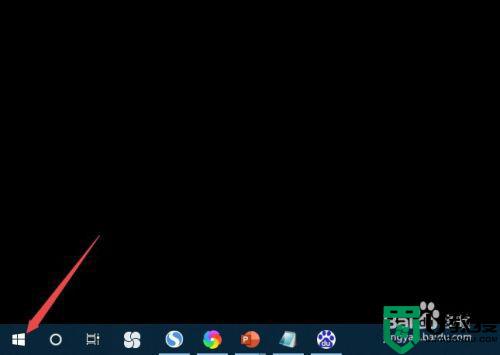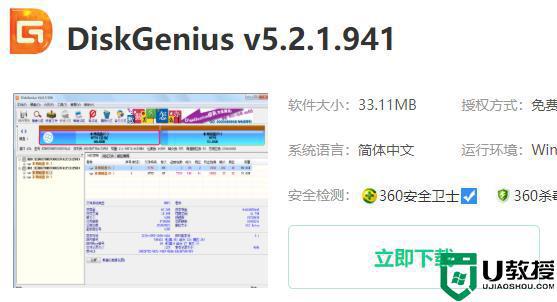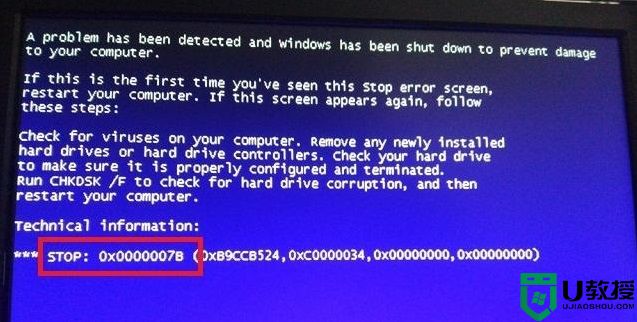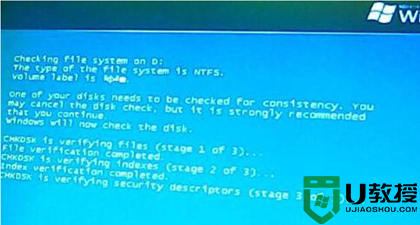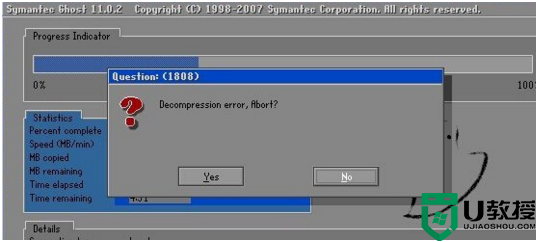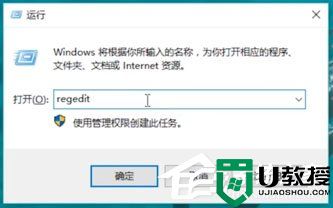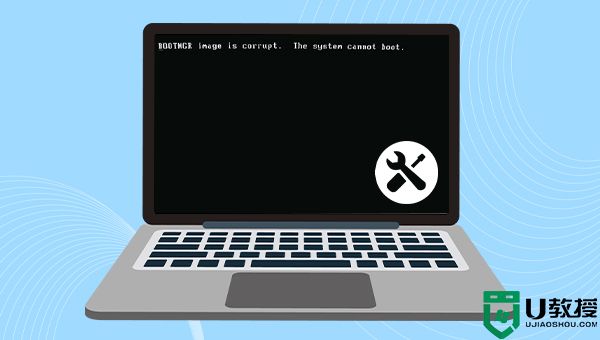电脑开机出现error什么原因 电脑开机出现error解决方法
时间:2022-10-24作者:mei
电脑使用时间久了,会碰到各种各样的故障,近期,有用户反馈说电脑开机总是弹出Error提示,这种情况一般是操作有误导致的,想要修复此故障,按照下文步骤操作设置即可。
解决方法如下:
1、在键盘上,同时按下“Win+R”,打开运行界面。
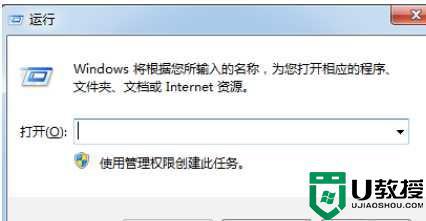
2、然后在输入框中输入:regedit,点击确定打开注册表界面。
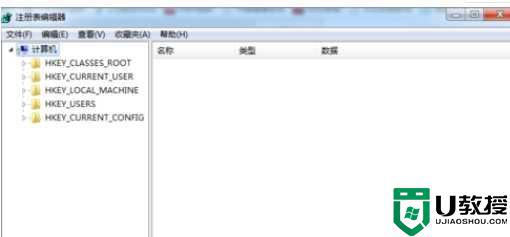
3、在注册表中依次展开文件夹:HKEY_CURRENT_USER-Software-Microsoft-Windows-Windows Error Reporting
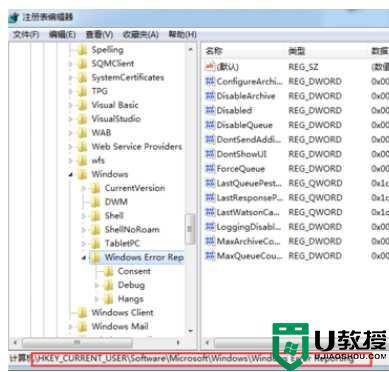
4、在右侧的展示框中,找到文件夹“DontshowUI”,然后双击打开编辑界面。
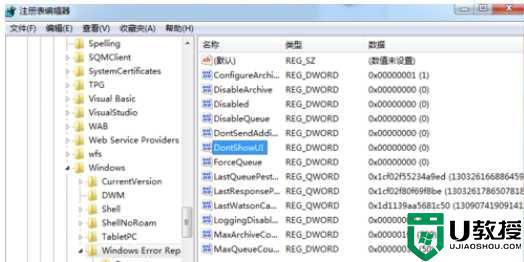
5、在编辑界面中,将“数值数据”更改为1,然后点击确定。


6、然后重启电脑,重启完毕以后,就能够解决这个问题了。

上述分享电脑开机出现error的解决方法,电脑使用时间长了,总会发生一些小故障,大家要及时做好准备。